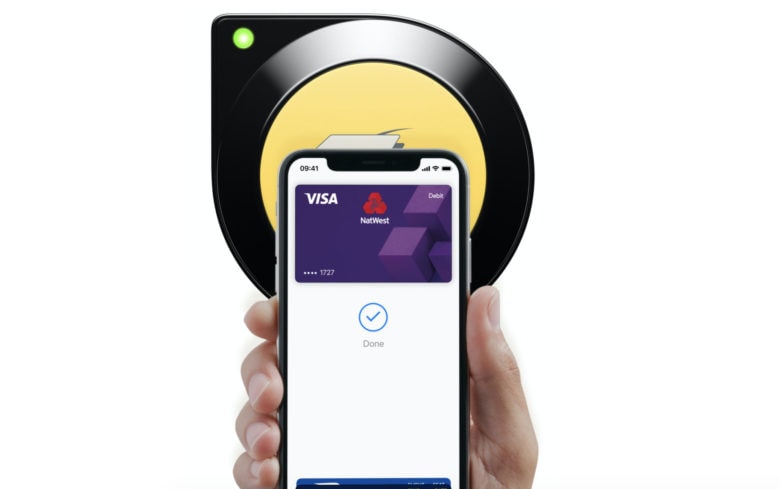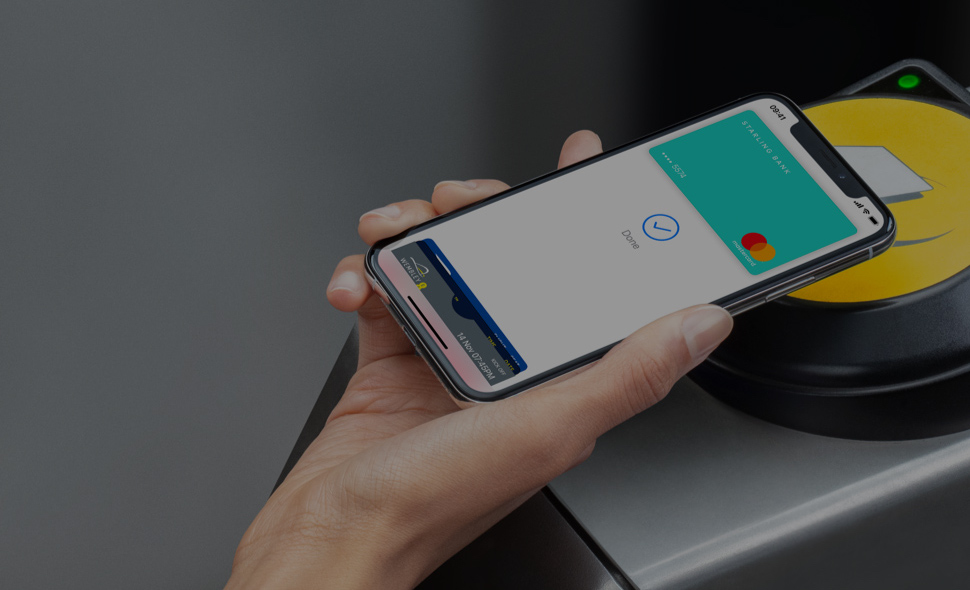Apple Pay를 통해 자주 결제하고 다양한 항목을 결제하는 경우 조만간 무언가를 반환/청구해야 한다는 사실을 알게 될 것입니다. 계산원은 기기의 계좌 번호를 사용하여 환불을 처리할 수 있습니다. 하지만 Apple Pay 서비스를 사용하여 지불한 상품을 반품하려면 이를 찾는 방법과 실제로 무엇을 해야 할까요?
그것은 수 관심을 가져라

상품을 반품하고 싶으면 어떻게 해야 하나요?
iPhone 또는 iPad에서 기기 계정 번호를 알아보세요.
- 애플리케이션 열기 나 스타 베니.
- 항목까지 아래로 스크롤 월렛과 애플페이.
- 탭을 클릭하세요.
Apple Watch에서:
- iPhone에서 Apple 앱을 엽니다. 손목 시계.
- 탭으로 이동 내 시계 그리고 탭하세요 월렛과 애플페이.
- 원하는 탭을 클릭하세요.
계산원이 카드 정보를 요구하는 경우:
- 항목을 구매하는 데 사용한 장치에서 Apple Pay 환불에 사용할 카드를 선택하십시오.
- iPhone을 리더 근처에 놓고 인증을 수행합니다.
- Apple Watch를 사용하려면 측면 버튼을 두 번 누르고 비접촉식 리더기에서 몇 센티미터 떨어진 곳에 디스플레이를 잡습니다.
Suica 또는 PASMO 카드와 함께 Apple Pay를 사용하여 구매한 상품의 경우, 구매한 단말기에서 반품해 주시기 바랍니다. 그래야만 Apple Pay를 사용하여 Suica 또는 PASMO 카드로 다시 구매할 수 있습니다.
그것은 수 관심을 가져라

Apple Pay 사용 시 어떤 식으로든 제한을 받거나 제약을 받아서는 안 되므로, 환불이 불가능하다는 어떠한 주장에도 미루지 마십시오.
최근 거래를 검토해야 하는 경우 iPhone에서 월렛 앱을 열고 검토하려는 카드를 탭하세요. 거래 세부정보를 보려면 거래를 클릭하세요. 특정 은행이나 카드사에 따라 해당 기기에서 이루어진 거래만 표시될 수 있습니다. 모든 Apple Pay 기기 및 실제 카드를 포함하여 신용 카드, 직불 카드 또는 선불 카드 계정에서 이루어진 모든 거래도 여기에 표시될 수 있습니다.
하지만 Apple 자체적으로 일부 은행이나 일부 카드 발급사에서는 Wallet에 대한 최초 승인 금액만 표시하고 있으며, 이는 최종 거래 금액과 다를 수 있다는 점도 염두에 두는 것이 좋습니다. 레스토랑, 주유소, 호텔, 렌터카 등의 장소에서는 월렛 거래 금액이 명세서 금액과 다를 수 있습니다. 최종 거래에 대해서는 항상 은행 명세서나 카드 발급사의 명세서를 확인하세요.
그것은 수 관심을 가져라

 아담 코스
아담 코스